Anfon e-byst cylchol yn rheolaidd yn Outlook yn gyflym ac yn hawdd
Kutools ar gyfer Rhagolwg
Mae e-byst cylchol yn golygu'r negeseuon sydd i fod i gael eu hanfon yn awtomatig ac o bryd i'w gilydd yn seiliedig ar y gosodiadau a ddiffinnir gan y defnyddiwr. Efallai y bydd yn drafferthus ichi drefnu e-bost cylchol mewn rhagolwg, fel rheol, dylech greu apwyntiad ac yna defnyddio'r cod VBA i'w sbarduno. Ond, os oes gennych chi Kutools ar gyfer Rhagolwg, Gyda'i Trefnu Anfon Awtomatig nodwedd, gallwch chi greu sawl e-bost cylchol yn hawdd, ac amserlennu'r negeseuon hyn i'w hanfon yn rheolaidd bob dydd, wythnosol, misol neu flynyddol rydych chi'n eu gosod.
Creu e-byst cylchol yn Outlook yn gyflym ac yn hawdd
Rheoli (golygu / galluogi / analluogi / dileu) yr e-byst cylchol a grëwyd
Creu e-byst cylchol yn Outlook yn gyflym ac yn hawdd
I greu e-byst cylchol a'u hanfon o bryd i'w gilydd, gwnewch y camau canlynol:
1. Cliciwch Kutools > Trefnu Anfon Awtomatig > Galluogi i alluogi'r nodwedd hon, gweler y screenshot:

2. Mae Rheoli Atodlen Anfon Auto deialog pops i fyny, cliciwch y Nghastell Newydd Emlyn botwm, gweler y screenshot:

3. Ac yna, newydd Neges bydd ffenestr yn cael ei harddangos. Nodwch y derbynwyr, pwnc, ac ati yn y meysydd pennawd yn ôl yr angen, ac yna cyfansoddwch y corff neges, gweler y sgrinlun:
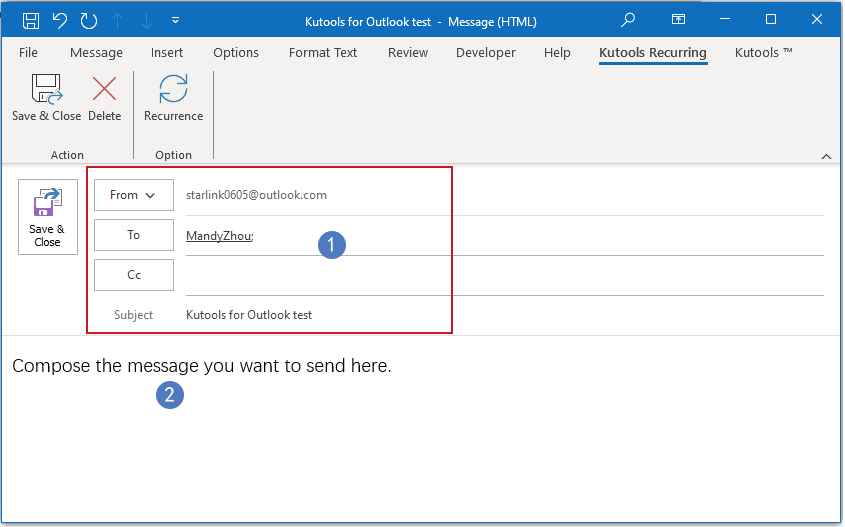
4. Yna, cliciwch Kutools Cylchol > Ailddigwydd i osod y cyfnodau amser, gweler y screenshot:

5. Yn y popped allan E-bost Ailddigwyddiad blwch deialog, nodwch y Amser cylchol, Patrwm ailddigwyddiad ac Amrediad o ailddigwyddiad, gweler y screenshot:
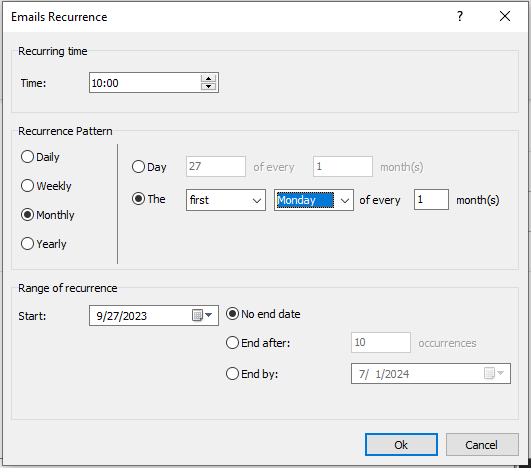
- 1). Gallwch chi osod yr egwyl amser mor ddyddiol, wythnosol, misol neu flynyddol ag sydd ei angen arnoch chi;
- 2). Gallwch hefyd osod diwedd y cyfnod ailadrodd erbyn dyddiad penodol, dod i ben ar ôl Nfed digwyddiad, neu ddim dyddiad gorffen o gwbl.
6. Ar ôl i chi orffen ffurfweddu'ch neges gylchol, cliciwch Arbed a Chau botwm, bydd y neges gylchol hon yn cael ei chadw yn Outlook.

7. O hyn ymlaen, bob tro pan gyrhaeddir y dyddiad a'r amser penodedig, anfonir y neges at y derbynwyr yn awtomatig.
Nodyn: Os ydych chi eisiau creu mwy o negeseuon cylchol ar adegau gwahanol, does ond angen i chi glicio Kutools > Trefnu Anfon Awtomatig > Rheoli Atodlen Anfon Auto i greu e-bost cylchol arall yn ôl yr angen.
Rheoli (golygu / galluogi / analluogi / dileu) yr e-byst cylchol a grëwyd
Ar wahân i greu e-byst cylchol newydd, os ydych chi am reoli'r nifer o negeseuon cylchol a grëwyd gennych eisoes, gallwch chi hefyd fynd i'r Rheoli Atodlen Anfon Auto ffenestr i olygu, galluogi, analluogi neu ddileu'r negeseuon cylchol hynny yn ôl yr angen.
1. Cliciwch Kutools > Trefnu Anfon Awtomatig > Rheoli Atodlen Anfon Auto, gweler y screenshot:

2. Yn y Rheoli Atodlen Anfon Auto ffenestr, rhestrir gwybodaeth eich negeseuon cylchol a grëwyd yn y blwch rhestr, gallwch wirio neu ddad-dicio'r blwch gwirio i alluogi neu analluogi'r neges gylchol yn ôl yr angen.

- Nghastell Newydd Emlyn: Cliciwch y botwm hwn i greu neges gylchol newydd;
- golygu: Cliciwch y botwm hwn i olygu'r neges gylchol a ddewiswyd;
- Dileu: Cliciwch y botwm hwn i gael gwared ar y neges gylchol a ddewiswyd;
- Log: Cliciwch y botwm hwn i fynd i ffenestr Logiau Kutools i wirio'r hanes anfon.
Awgrym:
1. Os ydych chi am analluogi'r nodwedd hon, cliciwch Kutools > Trefnu Anfon Awtomatig > Galluogi i ganslo'r marc siec o'i flaen. Ac yn y blwch prydlon canlynol, cliciwch OK botwm i analluogi'r cyfleustodau hwn.
 |
 |
 |
2. Gwiriwch y blwch gwirio wrth ymyl Galluogi i alluogi pob rheol, neu cliciwch eto i analluogi pob rheol.
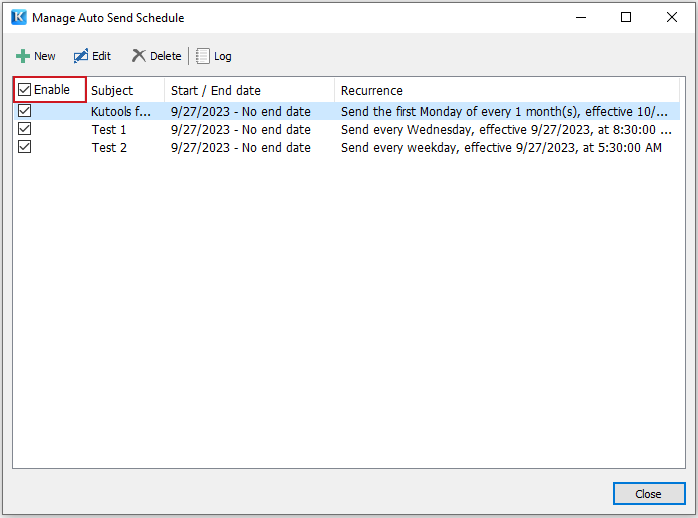
3. Mae'n cefnogi Allweddi Ctrl neu Shift i ddewis rheolau lluosog, a defnyddio De-gliciwch ddewislen i swp dileu y rheolau dethol.

Offer Cynhyrchiant Swyddfa Gorau
Kutools ar gyfer Rhagolwg - Dros 100 o Nodweddion Pwerus i Werthu Eich Outlook
🤖 Cynorthwy-ydd Post AI: E-byst pro ar unwaith gyda hud AI - un clic i atebion athrylith, tôn berffaith, meistrolaeth amlieithog. Trawsnewid e-bostio yn ddiymdrech! ...
📧 E-bostio Automation: Allan o'r Swyddfa (Ar gael ar gyfer POP ac IMAP) / Amserlen Anfon E-byst / Auto CC/BCC gan Reolau Wrth Anfon E-bost / Awto Ymlaen (Rheolau Uwch) / Auto Ychwanegu Cyfarchiad / Rhannwch E-byst Aml-Dderbynnydd yn Negeseuon Unigol yn Awtomatig ...
📨 Rheoli E-bost: Dwyn i gof E-byst yn Hawdd / Rhwystro E-byst Sgam gan Bynciau ac Eraill / Dileu E-byst Dyblyg / Chwilio Manwl / Cydgrynhoi Ffolderi ...
📁 Ymlyniadau Pro: Arbed Swp / Swp Datgysylltu / Cywasgu Swp / Auto Achub / Datgysylltiad Auto / Cywasgiad Auto ...
🌟 Rhyngwyneb Hud: 😊Mwy o Emojis Pretty a Cŵl / Rhowch hwb i'ch Cynhyrchiant Outlook gyda Golygfeydd Tabbed / Lleihau Outlook Yn lle Cau ...
???? Rhyfeddodau un clic: Ateb Pawb ag Ymlyniadau Dod i Mewn / E-byst Gwrth-Gwe-rwydo / 🕘Dangos Parth Amser yr Anfonwr ...
👩🏼🤝👩🏻 Cysylltiadau a Chalendr: Swp Ychwanegu Cysylltiadau O E-byst Dethol / Rhannwch Grŵp Cyswllt i Grwpiau Unigol / Dileu Atgoffa Pen-blwydd ...
Dros Nodweddion 100 Aros Eich Archwiliad! Cliciwch Yma i Ddarganfod Mwy.

